Si vous êtes connecté à votre compte Autodesk, vous pouvez modifier la résolution des images de la carte, modifier leur étendue, ajuster leur opacité ou les mettre à jour vers la version la plus récente disponible dans le service de cartographie en ligne.
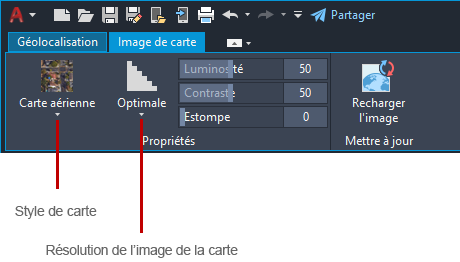
Modification de la résolution d'une image de carte
- Cliquez sur la bordure de l'image de carte. L'onglet contextuel du ruban Image de carte s'affiche.
- Cliquez sur

 . Trouver
. Trouver
- Dans l'icône déroulante Résolution de l'image de la carte, sélectionnez la résolution souhaitée.
Modification du style d'une image de carte
- Cliquez sur la bordure de l'image de carte. L'onglet contextuel du ruban Image de carte s'affiche.
- Cliquez sur

 . Trouver
. Trouver
- Dans l'icône déroulante Style de la carte, sélectionnez le style souhaité.
Mise à jour d'une image de carte
- Cliquez sur la bordure de l'image de carte. L'onglet contextuel du ruban Image de carte s'affiche.
- Cliquez sur

 . Trouver
. Trouver
- Si vous souhaitez rétablir la résolution optimale de l'image de carte en vue d'un affichage à l'écran, cliquez sur Optimiser et recharger. Dans le cas contraire, cliquez sur Recharger uniquement.
Amélioration de la visualisation de la géométrie du dessin dans une image de carte
- Cliquez sur la bordure de l'image de carte. L'onglet contextuel du ruban Image de carte s'affiche.
- Dans le groupe de fonctions Propriétés, ajustez les paramètres Luminosité, Contraste et Estompe jusqu'à ce que la géométrie du dessin soit clairement visible dans l'image de carte.
Agrandissement ou réduction de l'étendue d'une image de carte
- Cliquez sur la bordure de l'image de carte. Les poignées s'affichent autour de la bordure.
- Faites glisser une poignée d'angle et redimensionnez la bordure de l'image de carte. L'image de carte recharge les images à partir du service de cartographie en ligne et remplit la zone située à l'intérieur de la bordure de l'image de carte.